Thecus N4810搭配希捷Seagate 那嘶狼NAS專用硬碟-4K多媒體中心與企業應用兼得

 [size=5][b] Thecus N4810搭配希捷Seagate 那嘶狼NAS專用硬碟[/b][/size]
[size=5][b] Thecus N4810搭配希捷Seagate 那嘶狼NAS專用硬碟[/b][/size]
近年來人們針對資料安全意識崛起,讓NAS系統越來越流行,再加上網路速度蓬勃發展,每個人對儲存空間的需求量越來越大,不論是音樂、影片或照片的品質與容量也隨之增加,NAS需求量也逐年增加中,再加上近年來硬碟最大容量不斷進步,目前NAS專用硬碟最大容量已經提升到10TB了!!連身邊的朋友近期也都紛紛在詢問NAS系統用途與資料備份安全性,看來NAS系統未來會越來越普及,畢竟資料真的是無價,現在的NAS系統功能都相當強大,已經不是只能單純備份資料而已,已經都可以管理多媒體資料,並且可以透過NAS系統做影音多媒體串流、線上播放…等應用,還可以當作農場機下載資料,功能相當強大。
這次要介紹一款由Thecus所推出的4Bay網路儲存伺服器『N4810』,N4810採用Intel Celeron N3160 1.6GHz四核處理器(Braswell)搭配4GB DDR3記憶體(最大可擴充到8GB),可播放高清4k UltraHD影片,I/O部分內建寺組USB3.0(前面板一組、後方I/O三組)、兩組Giga Lan網路傳輸埠、一組HDMI輸出、一組DP輸出與S/PDIF光纖輸出;兩組Giga Lan網路傳輸埠提供了Load balance、Fail over、802.3ad、Broadcast、Balance-XOR、Balance-TLB與Balance-ALB等共有七種網路聚合模式,並支援了IPv6模式,可符合各種不同應用與企業用戶;HDMI部分搭配kodi軟體可讓N4810直接變身成為4K UltraHD影音多媒體影音中心,要播放音樂、影片、照片或是上網都是相當容易;軟體介面方面採用自家ThecusOS 7作業系統,在操作介面上相當人性化與淺顯易懂,並可自己額外安裝App軟體,讓NAS應用更加無遠弗屆,此外還可以利用行動裝置App T-OnTheGo 隨時隨地存取NAS內的資料,並可線上播放媒體檔案;N4810這次還提供了還支援了快照備份可經由手動或自動製作備份快照檔案,並儲存在快照備份專用空間,使用者可自行選擇快照備份檔案輕鬆完成還原工作;除了以上功能還有強大且非常不錯的功能就是系統失效接管,當使用兩台相同NAS時,透過設定後可將兩台NAS內的設定與資料完全相同,當主要NAS有電源、網路或機器故障時,會由備用的NAS立即做接管,提供無間斷的服務,功能來說相當齊全。
這次搭配N4810的硬碟為希捷所推出守護者系列的那嘶狼NAS專用硬碟,希那嘶狼NAS專用硬碟針對24x7全天候運作來設計,而一般硬碟不會用這樣的方式來設計,如果採用一般硬碟再加上全年無休使用環境,相對壽命會降低很多,NAS專用硬碟還有RV旋轉震動感應器與Seagate獨家的NASWorks技術,NAS專用硬碟全系列寫入工作負載(Write Endurance)高達180TB/年,為業界最高規格,讓硬碟壽命更長,使用者用起來也更加安心,目前NAS專用硬碟系列容量有1~10TB可以選擇,各種容量可符合各種不同需求的使用者。
看了兩款讓人流口水的規格產品,廢話不多說還是趕緊來看看Thecus N4810搭配希捷Seagate 那嘶狼NAS專用硬碟。
▼Thecus N4810 4Bay NAS硬體基本規格
 [size=5][b] Thecus N4810與希捷Seagate 那嘶狼NAS專用硬碟介紹[/b][/size]
[size=5][b] Thecus N4810與希捷Seagate 那嘶狼NAS專用硬碟介紹[/b][/size]
▼Thecus N4810外包裝印有產品外型與產品特色簡介
▼Thecus Logo
▼產品型號為N4810,大容量高效能4Bay NAS系統,可建置個人雲端
▼產品特色:
1.搭載Intel Celeron N3160 1.6GHz四核處理器(Braswell)
2.內建4GB DDR3記憶體(最大可擴充到8GB)
3.Display Port影像輸出
4. S/PDIF光纖音訊輸出
▼Thecus N4810產品外型
▼另一側標示N4810產品特色
1.搭載Intel Celeron N3160 1.6GHz四核處理器(Braswell)
2.4K多媒體播放器
3.支援系統失效接管,提供不間斷服務
4.隨機附贈免費Acronis軟體與Intel防毒軟體
5.可搭配T-on the-Go行動裝置App做資料存取
▼側面標示N4810採用最新操作系統ThecusOS 7.0,操作介面更加人性化與容易上手
▼ThecusOS 7.0擁有最人性化的操作與介面,並可透過行動裝置App存取資料
▼N4810支援系統失效接管、雲端與NAS之間資料同步與備份、利用HDMI達成多媒體影音中心,並可利用行動裝置App與Plex Media Center做影音串流
▼另一側為說明產品基本規格、包裝內容物與產品資料…..等相關資訊
▼產品基本規格與包裝內容物
▼產品語言標示
▼包裝採用手提式設計,方便使用者移動
▼配件:說明書、硬碟固定螺絲、光碟片、網路線、變壓器、鑰匙與束線,網路線接頭部分採用金屬遮罩,可避免雜訊干擾
▼變壓器部分規格為12V/4.74A
▼Thecus N4810正面,前方設有USB3.0,方便使用者安裝USB裝置,並有電源開關與硬碟、網路指示、USB燈號,右邊有系統狀態顯示與簡單操作按鍵
▼Thecus Logo、電源、硬碟、網路與USB指示燈號
▼USB3.0與電源開關
▼系統狀態顯示與簡單操作按鍵
▼N4810硬碟安裝為滑軌式設計,輕鬆按壓即可將硬碟滑軌拿下,硬碟可經由鑰匙直接上鎖
▼硬碟槽為塑膠製品,採用螺絲固定方式設計,滑軌也可安裝2.5吋硬碟,並有固定孔位,若安裝3.5吋裝只可使用免螺絲安裝設計
▼上方與兩側一覽,兩側與上方並無開散熱孔,代表機器本身無太多廢熱,且相當省電
▼後方為I/O與散熱風扇
▼散熱風扇可有效降低硬碟溫度
▼I/O部分有兩組Giga Lan RJ45、S/PDIF光纖輸出、三組USB3.0(兩組Type A與一組Type C)、Display Port輸出、HDMI輸出、Reset按鈕、電源輸入孔與上鎖孔
▼底部有四顆防滑膠墊,並貼有產品序號貼紙
▼N4810拆解一覽,結構相當堅固,內部結構以金屬製品為主,上方還預留了一組SATA介面
▼記憶體部分採用DDR3L-1600 4GB,可自行再升級,主機板背面貼有mylar,可防止金屬外殼碰觸而造成短路
▼硬碟連接轉板
▼主機板正反面一覽
▼主機板前後IO總覽
▼CPU Chip:Intel Celeron N3160 1.6GHz四核處理器(Braswell-SR2KP)
▼Super IO Chip:iTE IT8616E
▼eMMC:Samsung KLM4G1FEPD
▼Dual Port Lan Chip:Intel WGI210AT
▼Audio Chip:Realtek ALC262
▼PCIe to Dual Port SATA 6Gb/s Chip:Marvell 88SE9170
▼希捷Seagate 那嘶狼2TB NAS專用硬碟正反面一覽,貼有硬碟標籤,硬碟背面,與一般硬碟無太大差異
▼硬碟正面貼有硬碟標籤,且貼紙比以前活潑許多XD有那嘶狼IRONWOLF圖象
▼採用SATA 6Gb/s介面,下向相容SATA 3Gb/s
▼硬碟厚度與一般硬碟相同
▼硬碟與硬碟槽合體,安裝3.5吋硬碟可直接用免螺絲固定設計,安裝相當方便
 [size=5][b] Seagate 那嘶狼2TB NAS專用硬碟單顆效能測試[/b][/size]
[size=5][b] Seagate 那嘶狼2TB NAS專用硬碟單顆效能測試[/b][/size]
CPU:Intel i7-6700K @ 4.8GHz
Cooler: NZXT. Kraken X61
MB: ASRock Z170 OC Formula
RAM: GeIL DRAGON RAM DDR4-4000 16GB kit (8G*2)
Storage: Kingston M.2 SATA G2 240GB
PSU: Steventeam 500W
OS: Windows 10 專業版 64 Bit
▼測試硬體驗明正身
▼AJA Video System
Write:157MB/s
Read:160MB/s
▼AS SSD Benchmark
Read:160.59MB/s
Write:123.36MB/s
▼ATTO Disk Benchmark
Read:171.798MB/s
Write:160.98MB/s
▼Crystal Disk Mark
Read:170.1MB/s
Write:167.8MB/s
▼HD Tune Read:138.3MB/s
▼HD Tune Write:128.1MB/s
▼HD Tune 檔案效能測試(隨機)
▼HD Tune 檔案效能測試(混合)
▼HD Tune 檔案效能測試(Zero)
▼HD Tune隨機存取讀取
▼HD Tune隨機存取寫入
▼HD Tune額外測試讀取
▼HD Tune額外測試寫入
▼TxBench
 [size=5][b] Thecus N4810輕鬆初始化[/b][/size]
[size=5][b] Thecus N4810輕鬆初始化[/b][/size]
▼看到已連接上的N4810開始做基本設定
▼輸入預設管理者帳號與密碼
▼網路配置設定,可依據使用者網路環境做詳細設定
▼變更管理者密碼
▼設定完畢後則可以進入瀏覽器做設定
▼登入設定畫面
▼進入設定畫面第一步可以先選擇適合的語言,頁面有多國語言可以選擇
▼點選桌面的硬碟與陣列就可以開始設定磁碟陣列,第一步選擇要做磁碟陣列的硬碟
▼選擇磁碟陣列方式,兩顆硬碟僅有JBOD、RAID0與RAID1可選擇
▼若有其他多餘沒有勾選變成磁碟陣列的硬碟,可以做為備份硬碟使用
▼設定磁碟陣列名稱、格式…等設定
▼磁碟陣列設定完畢,做到這邊基本設定已經完成,即可開始使用NAS啦!!
輕鬆簡單的幾個步驟就可以將NAS設定完畢,透過設定精靈與輕鬆好操作的Thecus OS 7介面即可快速將基本設定搞定,前後不用5分鐘就可以完成^^
 [size=5][b] Thecus N4810介面介紹(Thecus OS 7)[/b][/size]
[size=5][b] Thecus N4810介面介紹(Thecus OS 7)[/b][/size]
▼Thecus OS 7與以往的介面有相當大的變化,操作介面更加人性化與容易上手,左上方為控制面板、APP中心與檔案總管,下方則為硬碟與磁碟陣列資訊、使用者帳戶、共享資料夾與檔案服務
▼如有Thecus OS 7問題可以寄信至Thecus公司信箱做反應與詢問
▼可快速查看系統資訊日誌
▼可監控CPU、RAM與網路使用情形與即時狀態
▼電源按鈕可以將機器重新開機或關機
▼使用者按鈕可設定語言、更換密碼與登出,語言部份有多國語言可選擇
▼控制面板所有設定項目一覽
[size=5][b]控制[/b][/size]
▼系統紀錄與提醒-系統紀錄:紀錄系統日誌提供管理者查看
▼系統紀錄與提醒-使用者存取紀錄:各種傳輸服務使用者存取紀錄,讓管理者可以快速管理傳輸情形
▼系統紀錄與提醒-紀錄設定:可設定紀錄內容
▼系統紀錄與提醒-通知:可將紀錄內容寄送到管理者的郵件中
▼電源與硬體-電源管理:設定電源細項設定,可開啟EuP模式與電源恢復時的動作
▼電源與硬體-電源排程:設定電源開關機排程
▼電源與硬體-網路喚醒:可分別設定網路喚醒支援
▼電源與硬體-不斷電系統:如有使用UPS可在NAS內設定連結
▼電源與硬體-硬體控制:NAS內有內建蜂鳴器,可設定是否開啟,還有風扇轉速可設定自動配速或手動控制轉速
▼系統資訊-系統狀態:可查看系統基本狀態有韌體版本、CPU與RAM使用率、開機時間、系統溫度與風扇轉速
▼系統資訊-網路狀態:可查看網路狀態有IP位置、MAC位置、網路速度與使用狀態
▼系統資訊-網路服務狀態:可查看系統網路傳輸協定是否開啟
▼系統資訊-系統狀態:可查看硬體規格與相關資訊
▼網路-網路設定:可分別設定兩組LAN網路設定,IP部分可指定IP或DHCP,並可開啟DHCP伺服器與虛擬網路功能
▼網路-聚合網路介面:可依照使用者環境做設定,並可針對不同應用環境做網路模式設定
▼網路-流量控制:可針對不同網路埠與傳輸服務設定流量控制
▼網路-網路設定:如有DDNS的使用者可將DDNS設定到NAS內
▼時間選項-日期/時間:可設定時區與自動網路伺服器同步設定
▼時間選項-網路時間協定服務:設定是否開啟網路時間協定服務
▼外接裝置-外接硬碟:如有安裝USB隨身碟或硬碟時,可以看到裝置容量、名稱與韌體
▼外接裝置-印表機:如有安裝USB印表機時,可以看到裝置名稱、製造商與型號
▼資源監控-中央處理器:可查看CPU使用率,並可調整時間軸與資料筆數
▼資源監控-記憶體:可查看RAM使用率,並可調整時間軸與資料筆數
▼資源監控-硬碟:可查看硬碟讀寫次數,並可調整時間軸與資料筆數
▼資源監控-網路:可查看網路傳送與接收使用率,並可調整時間軸與資料筆數
▼韌體設定-韌體設定:可手動更新韌體
▼韌體設定-組態檔管理:可匯入與匯出系統組態檔案
▼韌體設定-自動升級:可勾選系統韌體為自動升級
▼韌體設定-回復預設值:可回復為出廠預設設定
[size=5][b]權限[/b][/size]
▼共用資料夾:可設定資料夾權限是否為共用資料夾,並可設定不同資料夾不同的使用者權限,也可直接設定群組對資料夾的權限
▼使用者帳號-使用者:可新增修改使用者,並可設定使用者權限
▼使用者帳號-群組:可新增修改群組,並可設定群組權限
▼使用者帳號-使用者配額:可設定使用者的容量配額
▼使用者帳號-備份與還原:可備份與還原使用者/群組資料
▼使用者帳號-AD:可設定是否開啟Active Directory服務
▼使用者帳號-LDAP:可設定是否開啟LDAP服務
[size=5][b]儲存[/b][/size]
▼硬碟與陣列-磁碟陣列:可查看目前磁碟陣列狀態與新增磁碟陣列
▼硬碟與陣列-磁碟:可查看目前硬碟的型號、容量、韌體版本,還可查看硬碟SMART資料與硬碟壞軌檢測
▼硬碟與陣列-磁碟休眠:可設定硬碟休眠時間
▼硬碟與陣列-硬體硬碟加密:可將硬碟做加密的動作,防止資料被竊取
▼iSCSI-iSCSI列表:可查看目前已有的iSCSI設定,並可新增iSCSI
▼iSCSI-iSCSI設定:設定是否開啟iSCSI功能
▼iSCSI-NAS stacking:可新增是否開啟NAS stacking功能
▼ISO掛載:可掛載NAS內的ISO檔案,讓使用者可直接在NAS開啟ISO映像檔
▼磁碟複製與清除:可清除與複製NAS內的硬碟資料
[size=5][b]服務[/b][/size]
▼檔案服務-Samba:可設定是否開啟Samba服務,並可設定詳細選項
▼檔案服務-AFP:可設定是否開啟AFP服務
▼檔案服務-NFS:可設定是否開啟NFS服務
▼檔案服務-FTP:可設定是否開啟FTP服務
▼檔案服務- TFTP:可設定是否開啟TFTP服務
▼檔案服務-WebDAV:可設定是否開啟WebDAV服務
▼網頁服務:可設定是否開啟網頁HTTP與HTTPS服務
▼SSH服務:可設定是否開啟SSH服務
▼iTunes音樂服務:可設定是否開啟iTunes音樂服務
▼SNMP服務:可設定是否開啟SNMP服務,並可設定MIB文件檔案
▼VPN服務-VPN伺服器:可設定是否開啟VPN伺服器功能
▼VPN服務-連線管理:可設定目前NAS內使用者是否可使用VPN功能
▼VPN服務-連線列表:可查看已連線的VPN使用者
▼VPN服務-VPN客戶端:如有使用VPN則可以直接做連線設定
▼UPnP服務-通用隨插即用:設定是否開啟UPnP支援
▼UPnP服務-UPnP埠號管理:設定UPnP埠號與詳細設定項目
[size=5][b]備份[/b][/size]
▼本地備份:可做本機與iSCSI本地備份
▼遠端備份:可做本機與iSCSI遠端備份
▼Rsync 服務:設定Rsync是否開啟與細項設定
▼USB拷貝:可將USB內資料複製到NAS內,並可設定複製路徑
▼AWS S3:可備份與還原資料至Amazon S3雲端空間
▼系統容錯轉移:可設定該NAS為主要裝置或是備援裝置,讓其中有一台NAS故障時可將系統立即轉移做無間斷服務
[size=5][b]檔案中心[/b][/size]
檔案中心就像Windows檔案總管一樣,可以瀏覽資料與檔案的剪下、貼上、複製…等功能
▼檔案中心介面一覽
▼可直接上傳檔案到NAS內
▼可直接下載NAS內檔案到電腦中
▼可新增資料夾
▼若新增共享資料夾則可以設定共享權限
▼可做檔案基本功能,如複製、剪下、刪除、重新命名...等
▼點選詳細資料若為照片檔可直接預覽,且可以看到照片內的詳細EXIF資訊
▼可直接分享檔案,會形成一串網址與QR Code,且可針對分享網址做管理
 [size=5][b] 網路傳輸效能測試[/b][/size]
[size=5][b] 網路傳輸效能測試[/b][/size]
[size=5][b]網路傳輸效能測試[/b][/size]
▼AJA System Test(RAID1) Write:111MB/s Read:111MB/s
▼ATTO Disk Benchmark(RAID1) Write:117.22MB/s Read:118.427MB/s
▼Crystal Disk Mark(RAID1) Write:109.5MB/s Read:112.4MB/s
▼TxBench(RAID1) Write:117.344MB/s Read:118.028MB/s
▼NAS performance tester(RAID1)
15MB-Write:111.44MB/s Read:115.39MB/s
400MB-Write:116.66MB/s Read:118.02MB/s
▼LAN Speed Test(RAID1)
200MB-Write:801.117Mbps Read:926.914Mbps
2000MB-Write:806.445Mbps Read:934.801Mbps
[size=5][b]聚合網路說明與效能測試[/b][/size]
這次N4810提供了7種網路模式,相信大家還是霧煞煞,不知道有什麼功用,以下簡單說明
Load Balance(負載平衡):功用就是負載平衡,自動分配工作量達到最佳資源利用。
▼NAS performance tester
15MB-Write:89.71MB/s Read:115.56MB/s
400MB-Write:89.87MB/s Read:117.25MB/s
▼LAN Speed Test
200MB-Write:621.634Mbps Read:920.068Mbps
2000MB-Write:652.204Mbps Read:934.533Mbps
Balance-TLB(Transmit Load Balance):對於發送埠具有自動負載平衡與容錯功能,接收埠只具有容錯的功能。
▼NAS performance tester
15MB-Write:110.80MB/s Read:116.27MB/s
400MB-Write:112.77MB/s Read:118.11MB/s
▼LAN Speed Test
200MB-Write:817.157Mbps Read:939.450Mbps
2000MB-Write:817.685Mbps Read:938.570Mbps
Balance-ALB (Adaptive Load Balance):發送與接收同時具備自動負載平衡與容錯功能,其中一個網路埠失效時,仍可持續運作。
▼NAS performance tester
15MB-Write:104.68MB/s Read:115.74MB/s
400MB-Write:116.62MB/s Read:116.53MB/s
▼LAN Speed Test
200MB-Write:806.516Mbps Read:933.077Mbps
2000MB-Write:810.648Mbps Read:931.611Mbps
Balance-XOR:在發送端所有可用網路埠將封包流量分散到所有可用網路埠上,該模式有容許故障失效與流量負載平衡功能。
Failover(容錯切換/故障切換):當網路發生故障時,自動切換到冗餘或備用的網路。
▼NAS performance tester
15MB-Write:110.82MB/s Read:116.27MB/s
400MB-Write:115.68MB/s Read:117.66MB/s
▼LAN Speed Test
200MB-Write:812.887Mbps Read:925.211Mbps
2000MB-Write:803.677Mbps Read:923.689Mbps
802.3ad:802.3ad是IEEE 802.3ad規範的網路聚合模式;可將多個網路埠組成一個共享相同速度與全雙工的網路聚合,並具備容錯、負載平衡與提高傳輸效率的功能。該功能需要Switch支援802.3ad設定。
▼NAS performance tester
15MB-Write:105.35MB/s Read:103.45MB/s
400MB-Write:107.50MB/s Read:108.22MB/s
▼LAN Speed Test
200MB-Write:762.459Mbps Read:848.053Mbps
2000MB-Write:759.872Mbps Read:849.995Mbps
Broadcast:把需要傳輸的每一個封包,發送給網路聚合中每一個網路埠,當其中一個網路埠失效的時候,仍可正常運作。
▼NAS performance tester
15MB-Write:44.57MB/s Read:58.59MB/s
400MB-Write:42.38MB/s Read:59.13MB/s
▼LAN Speed Test
200MB-Write:350.418Mbps Read:474.544Mbps
2000MB-Write:341.509Mbps Read:470.025Mbps
 [size=5][b] Thecus N4810 App安裝介紹[/b][/size]
[size=5][b] Thecus N4810 App安裝介紹[/b][/size]
N4810 App部分可自行手動安裝也可在分類中選取想使用的App軟體,可安裝App讓NAS功能更加強大,應用更加廣泛
▼App已做好分類,使用者可依據不同需求並從分類中尋找
▼點選安裝完成後,可查看已安裝的App軟體
輕鬆安裝App軟體即可做到許多強大的功能,不論是影片、音樂或是照片管理與串流,還是檔案下載軟體都相當齊全,應用真的是無遠弗屆!!
 [size=5][b] Thecus N4810應用與備份介紹[/b][/size]
[size=5][b] Thecus N4810應用與備份介紹[/b][/size]
[size=5][b]防火牆-AccessGuard [/b][/size]
首先要先去把附加程式安裝起來
▼AccessGuard軟體介面
▼可選擇規則設定在哪一組Lan上
▼新增規則,可利用各種方式去過濾,避免被攻擊
▼可匯出規則做備份,未來可以直接做匯入
▼可直接匯入之前的備份檔案
防火牆功能是相當需要的,畢竟有些人NAS開啟後就會開始被一些有心人做攻擊或是嘗試要登入,有了防火牆可以有效防止這樣的有心人
[size=5][b]防毒軟體-McAfee[/b][/size]
防毒軟體在NAS內是非常重要的腳色,可以確保進入NAS內的資料是沒有病毒的,避免NAS也深受病毒的侵害
▼McAfee軟體介面
▼更新功能
▼病毒隔離區
▼新增掃描任務,點選資料夾或檔案,並可設定自動掃描頻率
▼病毒掃描中
▼掃描完成
操作介面簡單,相當容易上手,讓使用者可以安安心心將資料存放在NAS內
[size=5][b] BT下載-Transmission [/b][/size]
很多人包括小弟在內,應該都有下載BT的習慣,大部分的人都是組一台動物機來下載,但在怎麼省電還是不比一台NAS來的省電與方便,N4810同樣可以安裝軟體即可直接下載BT
▼Transmission 軟體設定選項
▼Transmission軟體介面
▼Transmission傳輸設定
▼Transmission軟體設定
▼可直接貼上網址或是匯入種子檔案
▼匯入種子後檔案下載中
BT下載操作簡單,可以完全取代動物機的工作,省下長期掛機的電費!!
[size=5][b] eMule電驢-MLDonkey[/b][/size]
除了BT之外,很多人也有使用eMule,N4810可安裝第三方軟體MLDonkey就可以直接做下載了!!
▼下載與上傳頁面一覽
▼搜尋頁面
▼伺服器連線頁面
▼網路上傳與下載情形統計
▼設定頁面
操作簡單相當容易上手,一台NAS可以將各種P2P的下載搞定,可以省下電費,而且下載完畢的檔案可以直接線上瀏覽或直接用行動裝置檢驗檔案!!
[size=5][b] FTP架設[/b][/size]
相信很多人都會有架設FTP的習慣,這樣出門在外或是要Share好料的給好朋友們,或是要讓朋友的好料也分享給你,這時候FTP就相當好用了,上面架設FTP也相當容易,就讓我們來看看吧^^
▼到FTP設定頁面將Port與其他細項設定好
▼確定FTP功能已開啟
▼馬上測試是否可連線
▼測試下載檔案
▼測試上傳檔案
就是這麼簡單的手續,輕輕鬆鬆將FTP架設完成,速度上也相當不錯,以前FTP要用軟體還要經過繁雜的設定,現在有N4810輕鬆點選幾個設定,2分鐘內就搞定!!
[size=5][b]工作室與企業應用-iSCSI[/b][/size]
iSCSI是許多工作是與企業用戶最愛的功能,可以非常方便將資料上傳至NAS內,並可以將資料共享給其他同事
▼設定iSCSI名稱、日期與狀態
▼設定認證
▼設定LUN名稱與識別碼、iSCSI容量與其他設定項目
▼設定總覽
▼iSCSI已設定完畢
▼開啟iSCSI功能
▼已開啟iSCSI功能
▼已尋找到iSCSI
▼在磁碟分割內就可看到iSCSI硬碟裝置
大家一定很好奇效能表現如何,現在就來看看iSCSI的效能表現吧
▼AJA Video System Write:100MB/s Read:99MB/s
▼ATTO Disk Benchmark Write:115.208MB/s Read:117.391MB/s
▼AS SSD Benchmark Write:90.97MB/s Read:100.61MB/s
▼Crystal Disk Mark Write:105.3MB/s Read:114.3MB/s
▼TxBench Write:105.74MB/s Read:117.904MB/s
N4810的iSCSI效能表現相當不錯,透過幾個簡單的步驟即可享有iSCSI功能,現在NAS設定都越來越容易上手啦!!
[size=5][b]映像檔案NAS內加載-ISO掛載[/b][/size]
ISO掛載可以直接在NAS內將ISO映像檔案直接加載,不需要先將檔案下載下來,並使用電腦加載,有ISO掛載後非常方便又省事
▼ISO掛載軟體介面
▼選擇檔案存放位置與ISO檔案
▼掛載完成提示,可以看到掛載的映像檔與名稱
▼可直接在NAS內看到掛載起來的資料夾與檔案
ISO掛載相當方便,免去下載的時間,直接可以存取ISO檔案內的資料!!
[size=5][b]輕鬆架設VPN-VPN伺服器[/b][/size]
VPN伺服器一般會選擇在路由器上設定,但路由器的VPN設定僅能設定5組使用者,且效能跟NAS比較實在是差很多,N4810也提供了VPN伺服器架設功能,可提供較高的安全性存取資料
▼至VPN伺服器設定頁面將功能開啟,並設定相關設定後即可
▼VPN開啟提示
▼立即連線測試沒問題!!!
經由簡單的設定操作即可享受VPN連線服務,相當簡單且容易上手!!
[size=5][b]輕鬆備份-本地與USB備份超簡單[/b][/size]
N4810提供相當簡單的備份方式,要將USB資料儲存至NAS內或是將NAS內資料備份出來都是相當容易,或是要直接做本地備份也是同樣簡簡單單
▼本地備份首先選擇備份目的地
▼接著選擇欲備份的資料
▼設定任務名稱與其他設定,也可設定自動備份與備份頻率
▼進階設定
▼新增任務成功
▼點選任務後再點選開始即可開始做備份
▼備份完成
▼若要做iSCSI本地備份也是同樣簡單
▼接著選擇欲備份的iSCSI資料
▼設定任務名稱與其他設定,也可設定自動備份與備份頻率
▼新增任務成功
▼點選任務後再點選開始即可開始做備份
▼備份任務進行中
▼備份完成
接著介紹USB與NAS間的資料備份
▼可以選擇預設設定將USB所有資料備份至NAS內
▼設定完畢後點選執行即可,完成後可看到USB備份至NAS動作已完成
透過簡單的操作介面可以輕鬆將資料匯入NAS內,且可透過本地備份讓資料有多一層的保障
 [size=5][b] Thecus N4810多媒體應用介紹[/b][/size]
[size=5][b] Thecus N4810多媒體應用介紹[/b][/size]
[size=5][b]音樂播放-雲端iTunes[/b][/size]
雲端iTunes功能讓同網域內的電腦可經由iTunes直接線上播放NAS內的音樂,功能設定也相當簡單容易,不會佔用每台電腦內的硬碟空間
▼到服務內開啟iTunes功能,並可設定裝置名稱與密碼
▼同網域內的電腦開啟iTunes可看到N4810裝置
▼可檢視目前N4810裝置內的音樂檔案
▼線上即可直接撥放
[size=5][b]多媒體伺服器中心-Plex[/b][/size]
N4810可安裝Plex軟體成為影音中心,不論是影片、圖片還是音樂檔,可以做有效的管理與分類,並可經由串流功能將NAS的多媒體檔到處都可以撥放
▼Plex軟體介面一覽
▼一般設定一覽
▼播放器設定
▼一般設定
▼代理程式設定
▼媒體庫設定
▼頻道設定
▼網路設定
▼轉碼器設定
▼DLNA設定
▼已排程任務管理
▼花絮設定
▼新增媒體庫,選擇媒體檔案擺放位置
▼資料庫更新後
[size=5][b]媒體伺服器影音串流[/b][/size]
影音串流功能也是NAS標準功能了,N4810安裝Plex軟體就可以達成影音串流,可以直接現在線上播放照片、影片與音樂檔案
▼使用手機App搜尋可找NAS裝置
▼登入後可以看到分類
▼可看到分享的檔案,並可做線上播放
有了影音串流功能相當方便,到處都可以存取NAS內的影音資料可立即存取
[size=5][b]多媒體影音播放器-KODI[/b][/size]
讓NAS也可以變身多媒體整合中心,不僅可以播放NAS內的影片、照片與音樂,只要接上USB鍵盤與滑鼠,就可以直接在本機做NAS設定與操作,可以完全取代HTPC主機!!值得一提的是N4810可以播放4K高清影片,而且順暢度真的是一級棒!!!音樂部分除了可播放大眾化的mp3檔案,還可播放無損的音樂檔喔!!
▼接上HDMI後可看到有三個選項可以選擇,分別是瀏覽器、文字輸入指令模式與KODI
▼開啟瀏覽器可以直接登入NAS做設定或是做上網的功能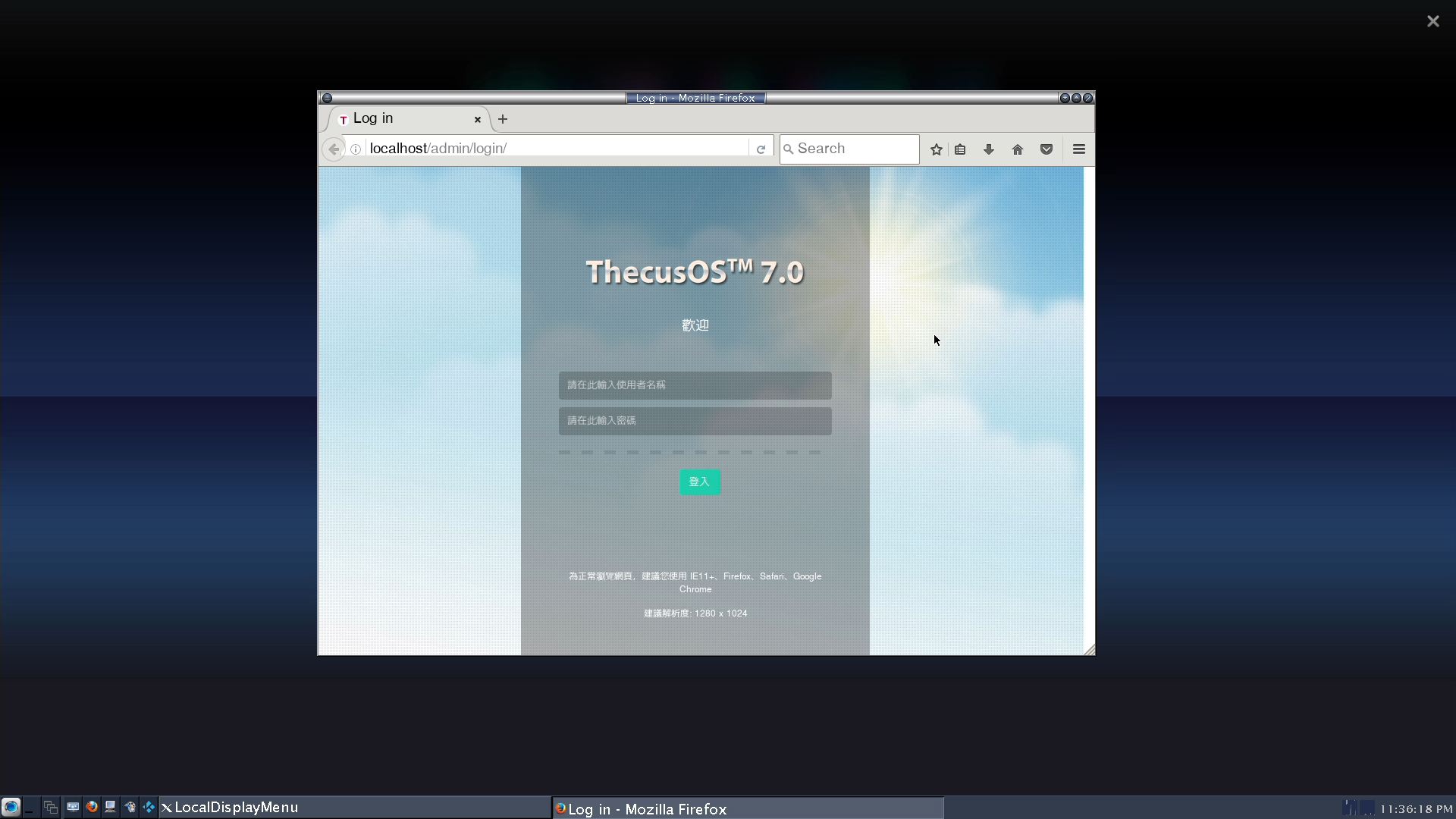
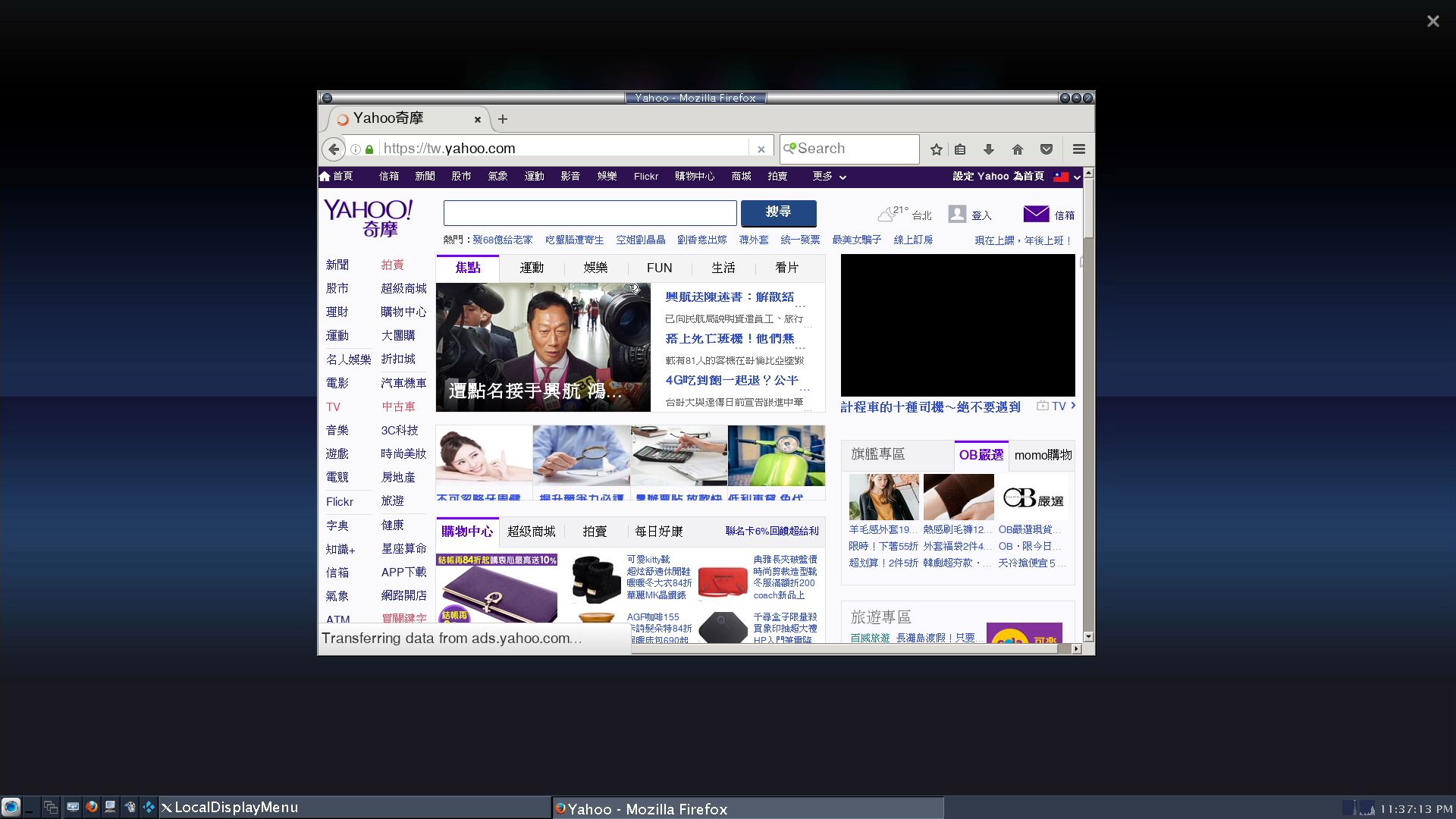
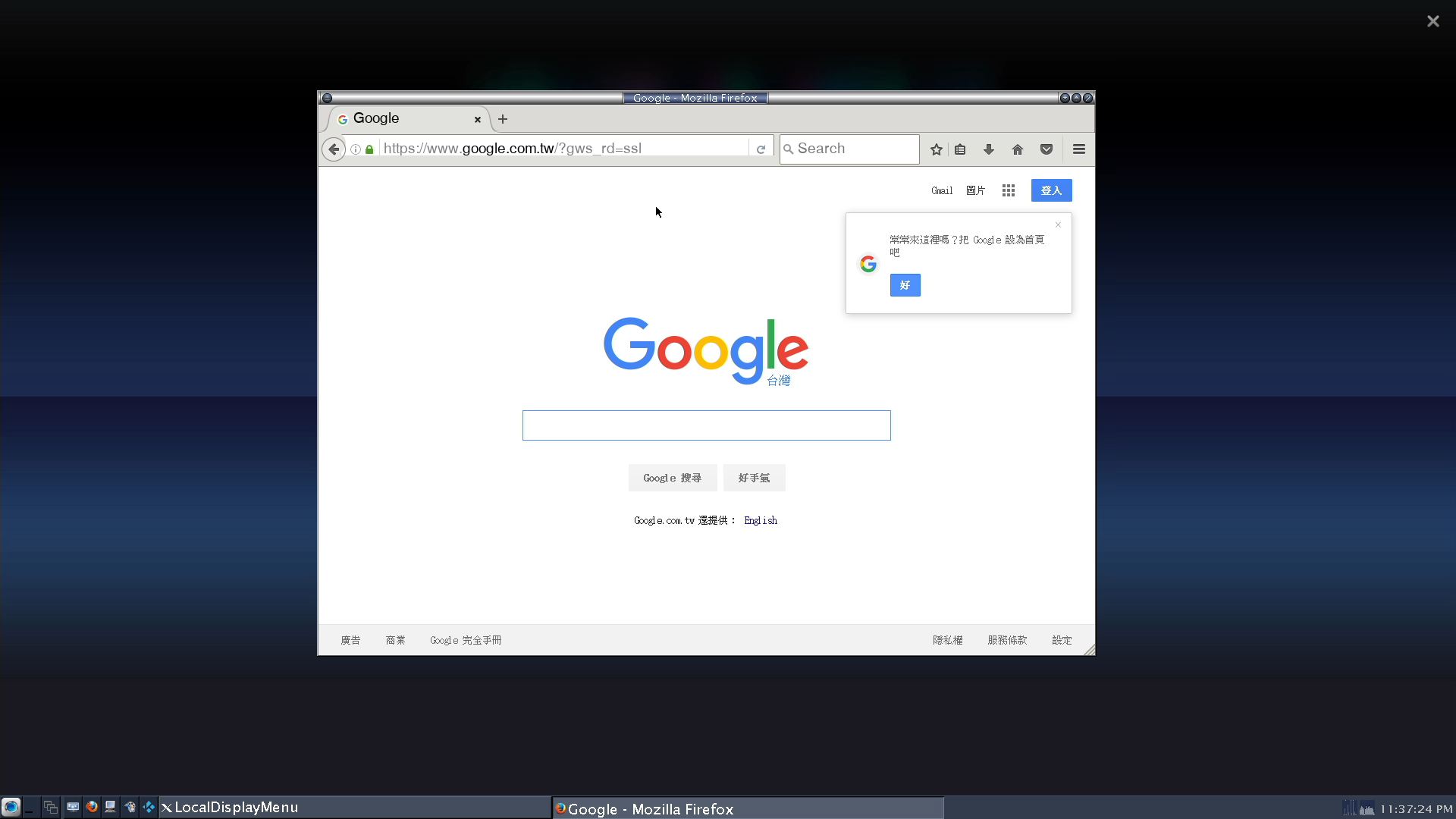
▼若使用者對linux系統相當熟悉可以進入文字輸入指令模式輸入指令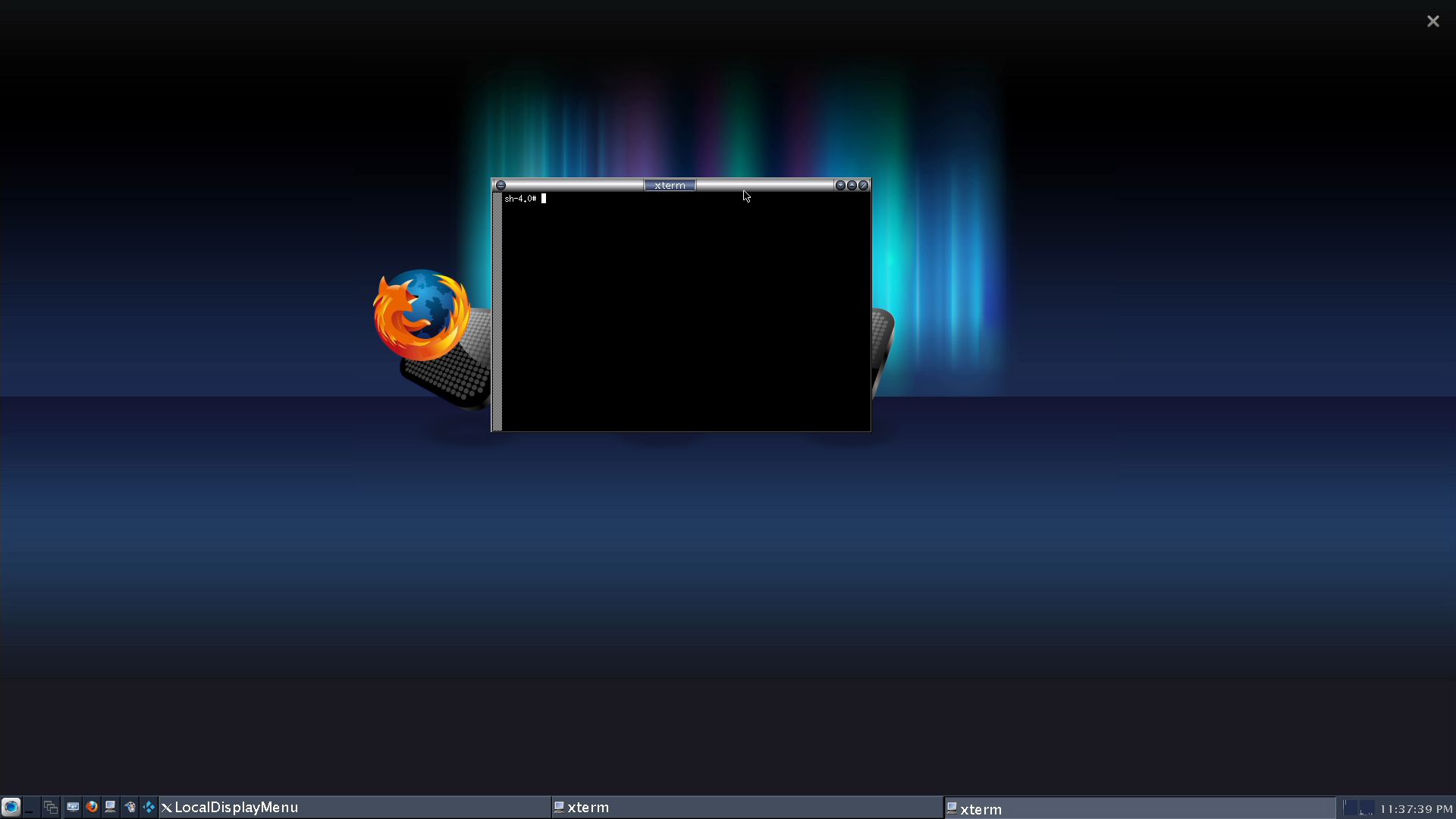
▼KODI操作介面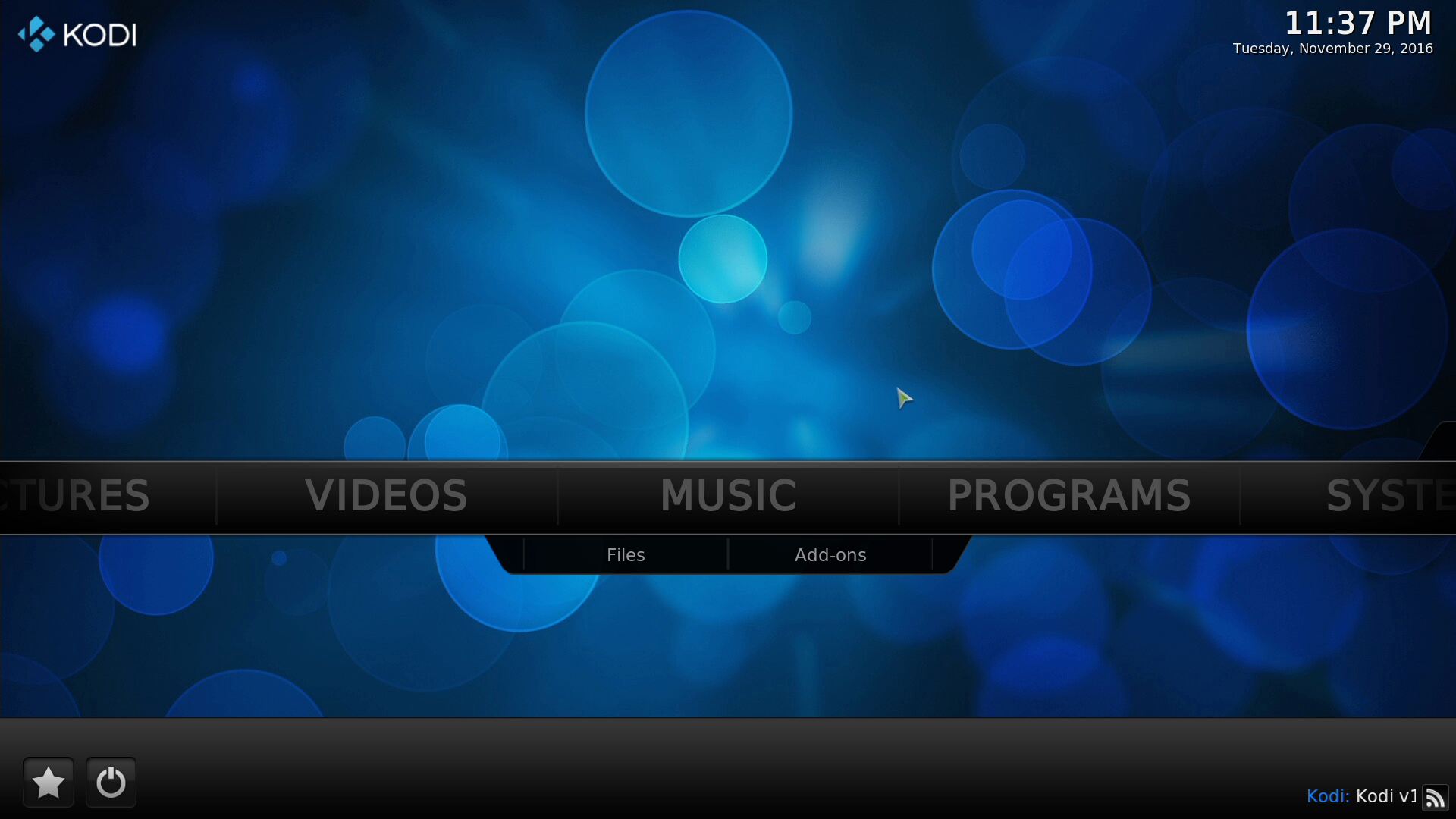
▼照片可直接線上瀏覽與預覽,也可單一檔案點選播放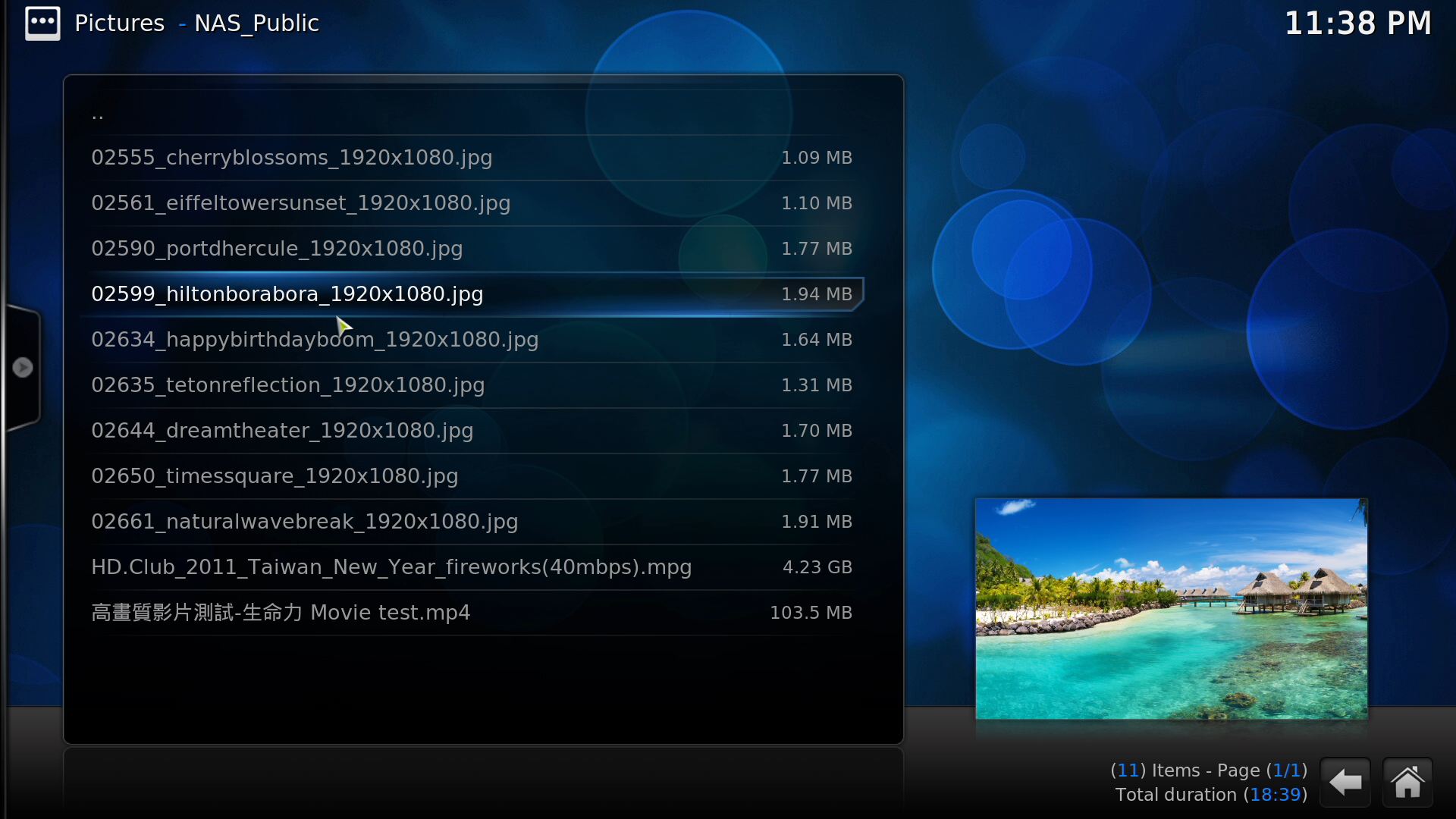

▼影片可線上看到所有檔案,可直接線上做播放,除了標準的FHD檔案外還可播放4K檔案,順暢度相當不錯!!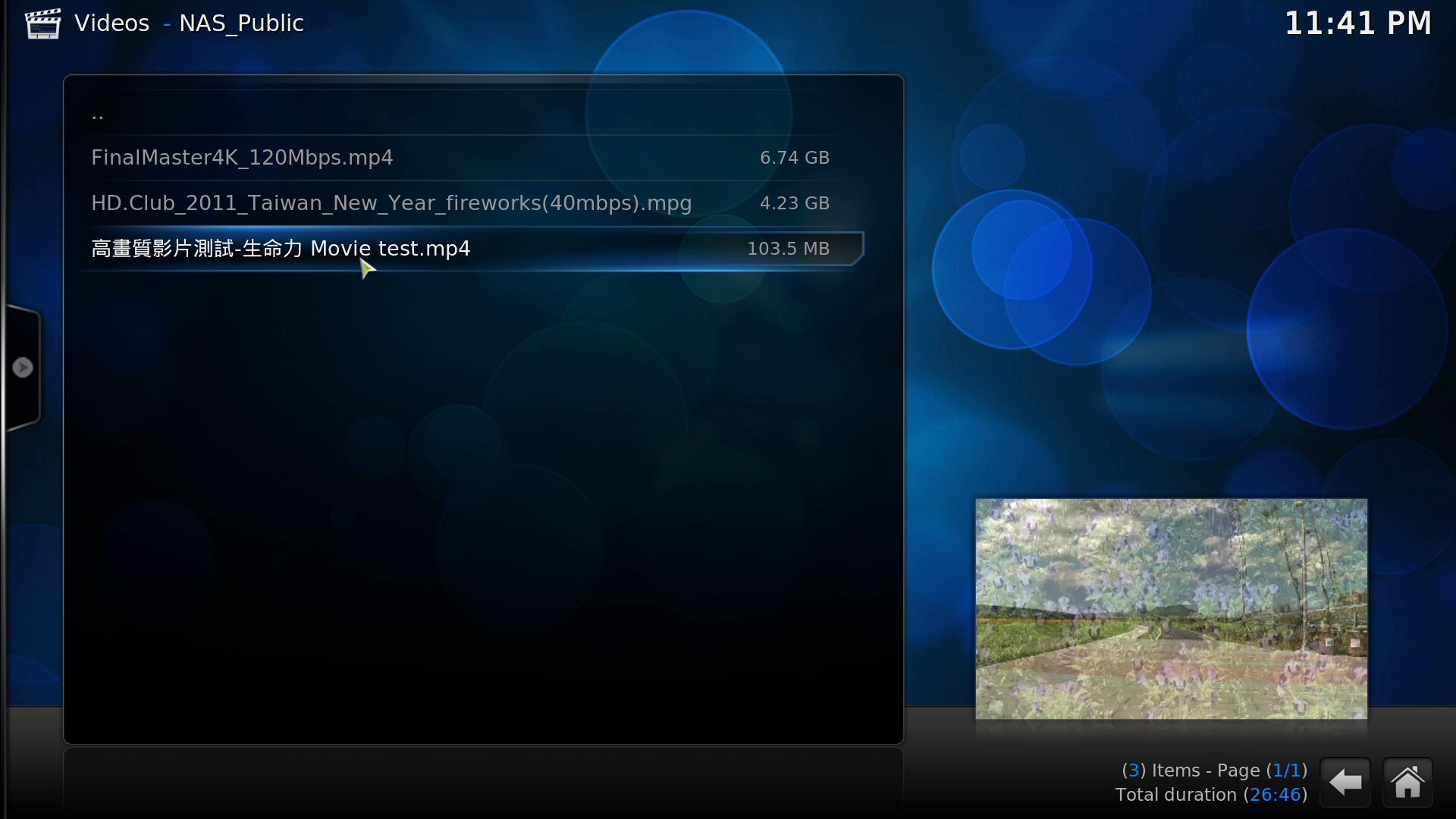
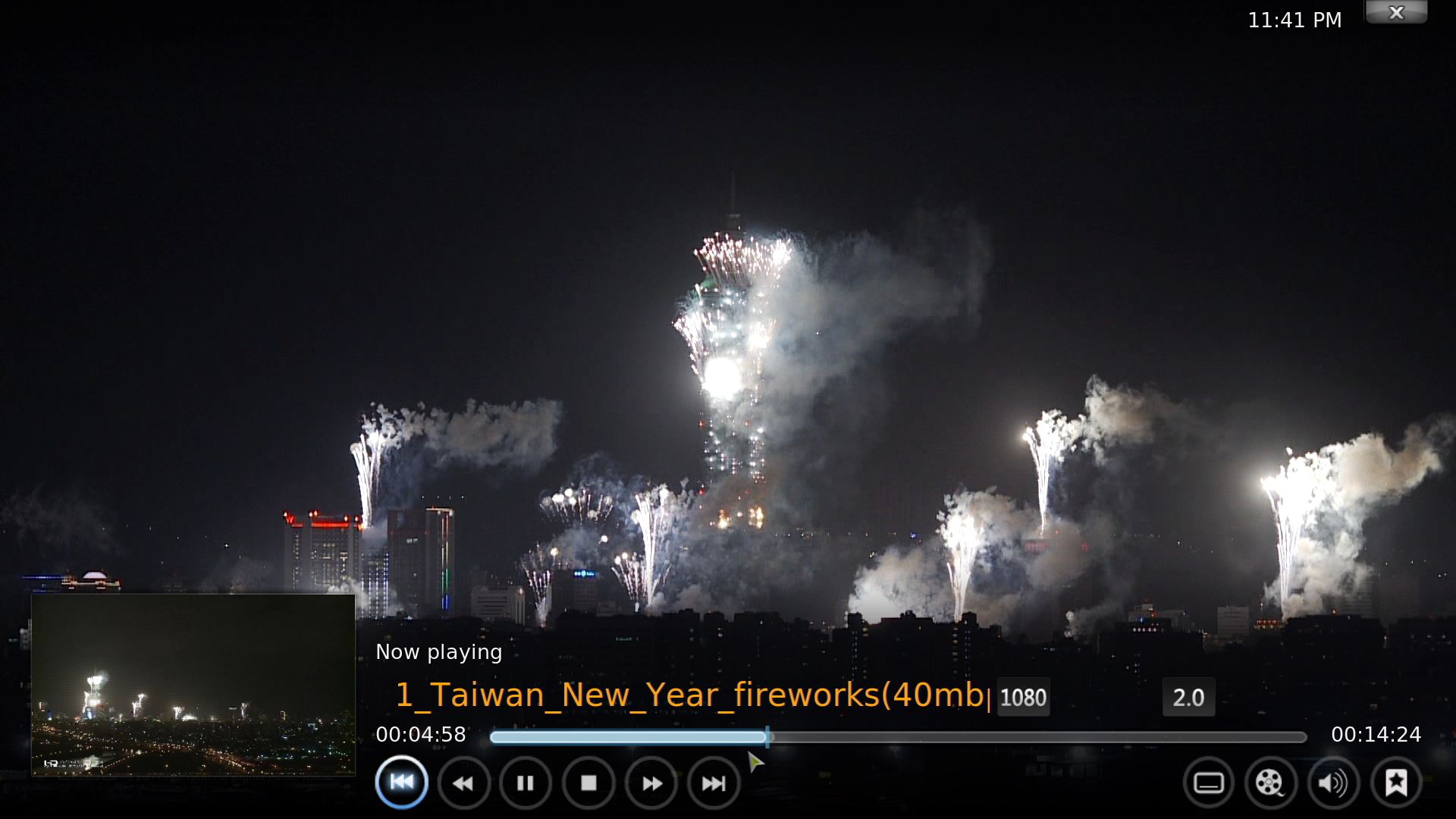
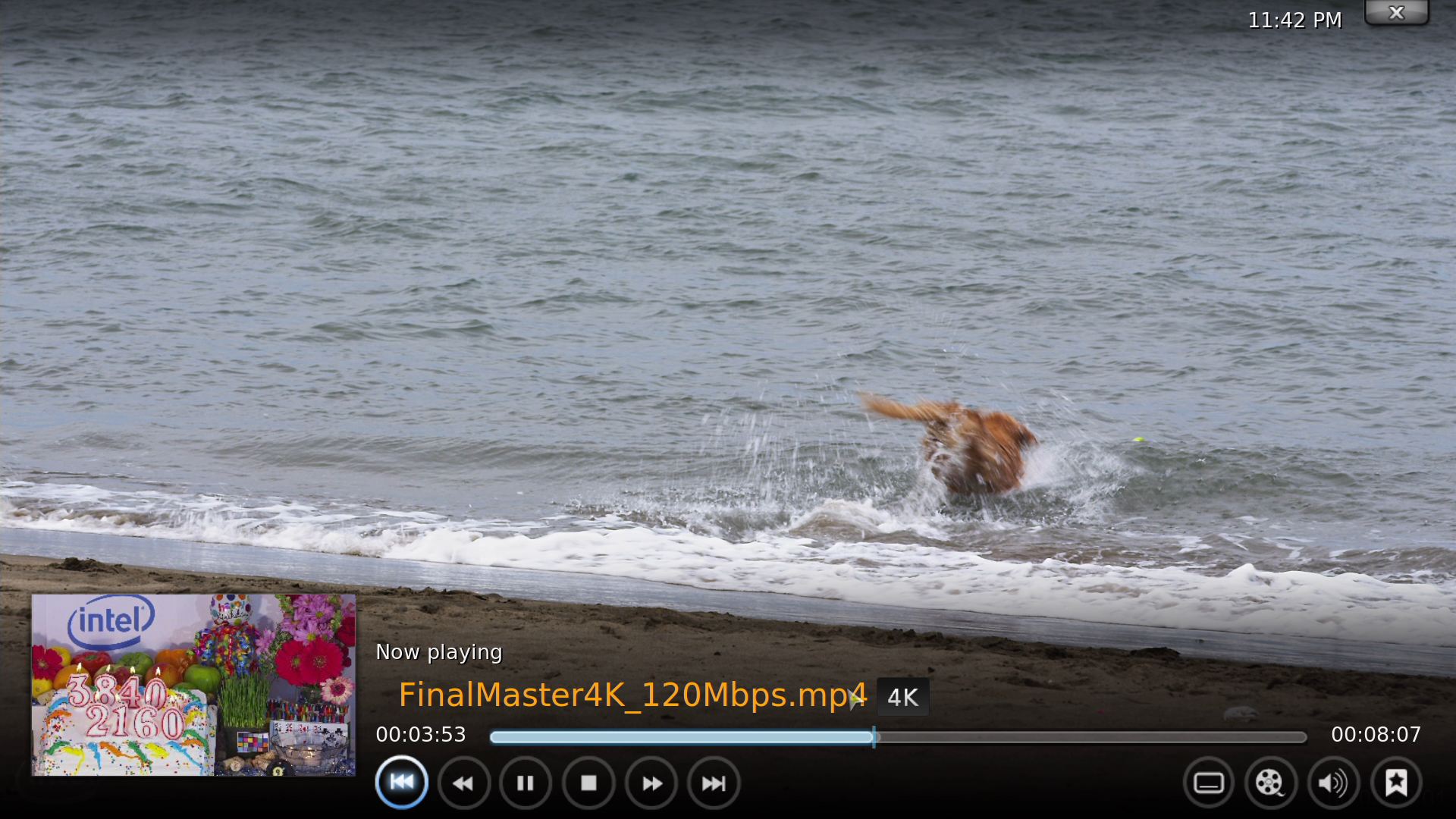
▼音樂部分同樣可以看到所有音樂列表,也可線上做播放,除了大眾化的mp3檔案外,還可播放近年來開始漸漸流行的無損格式檔案!!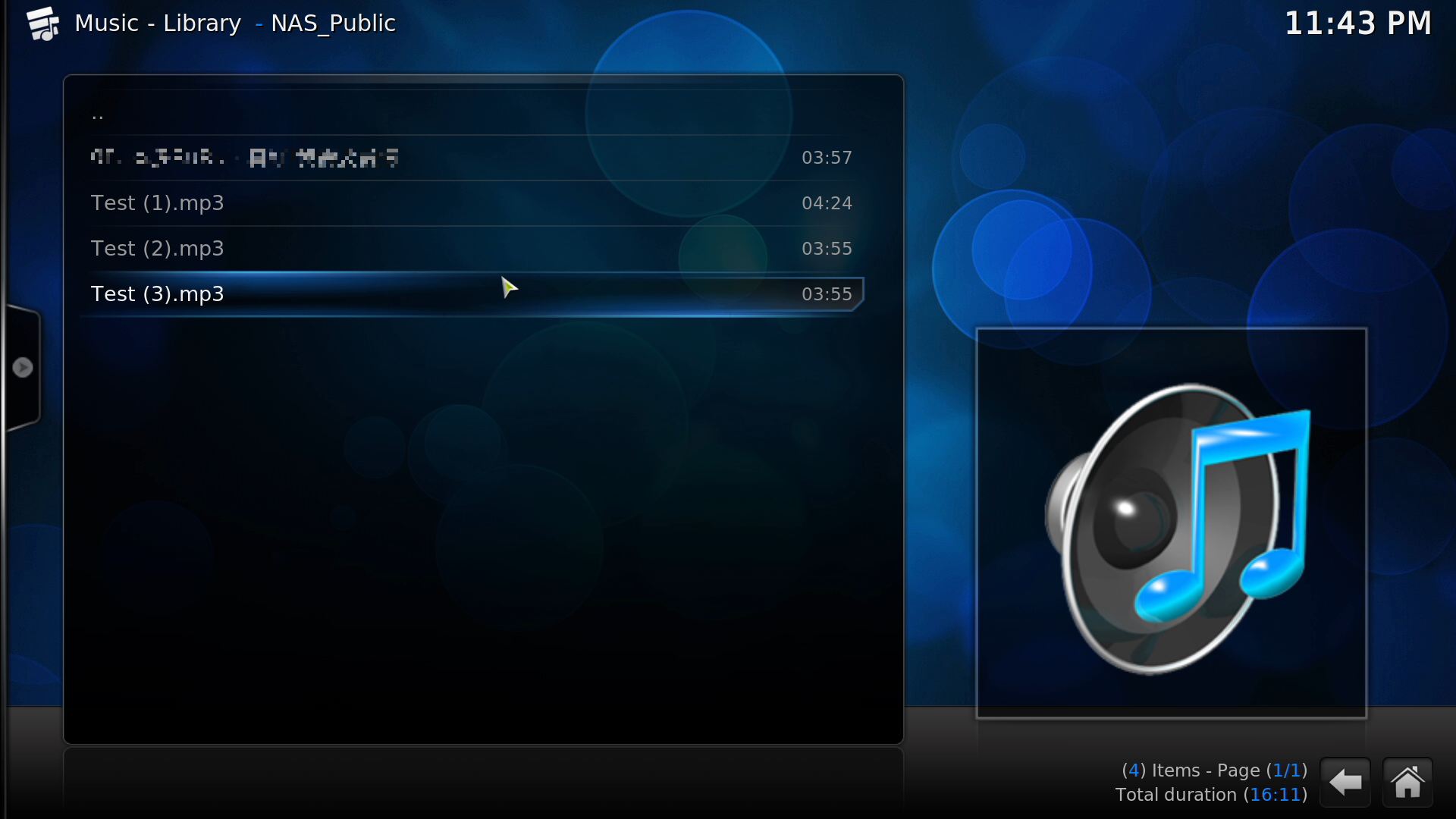
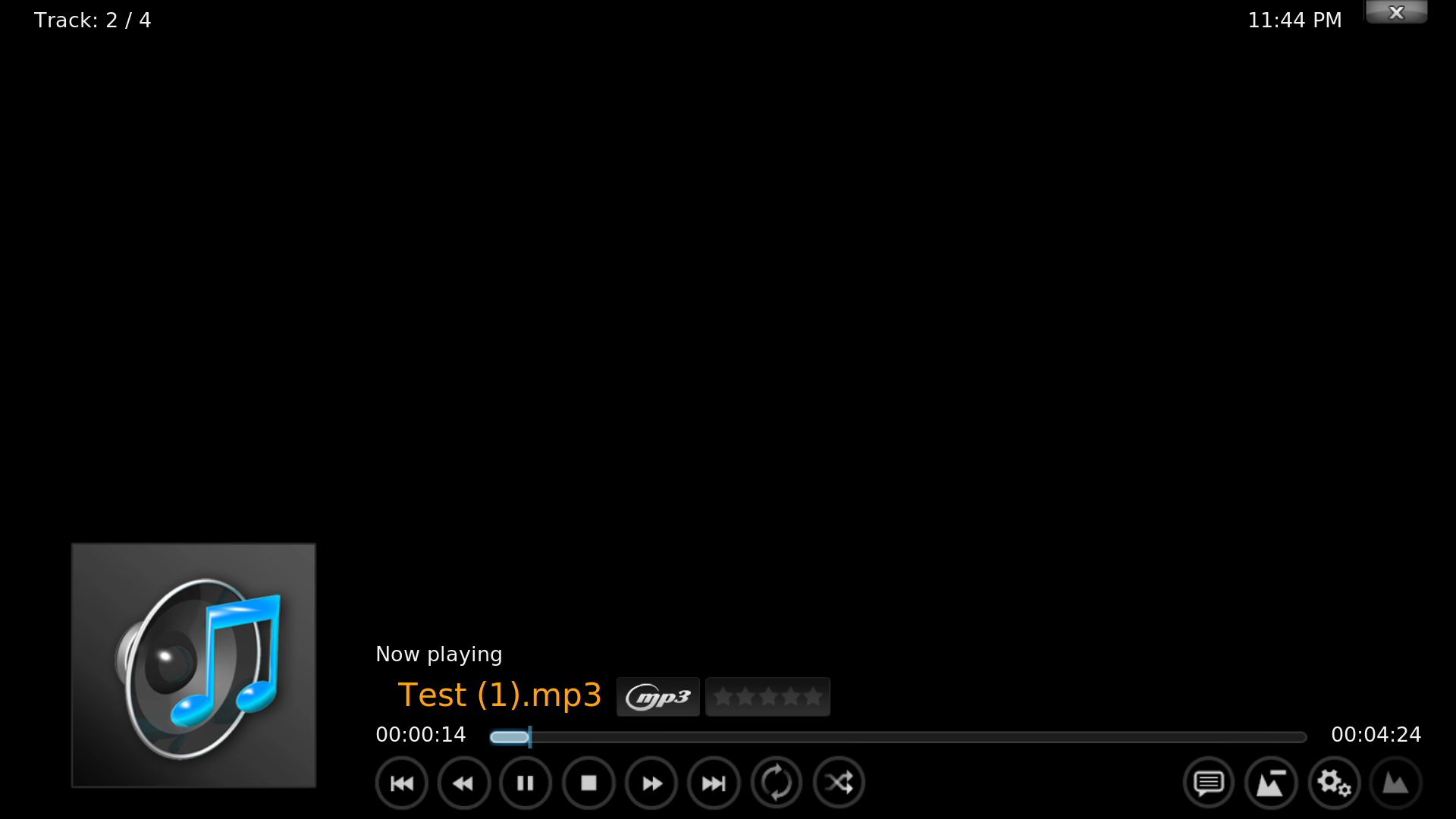
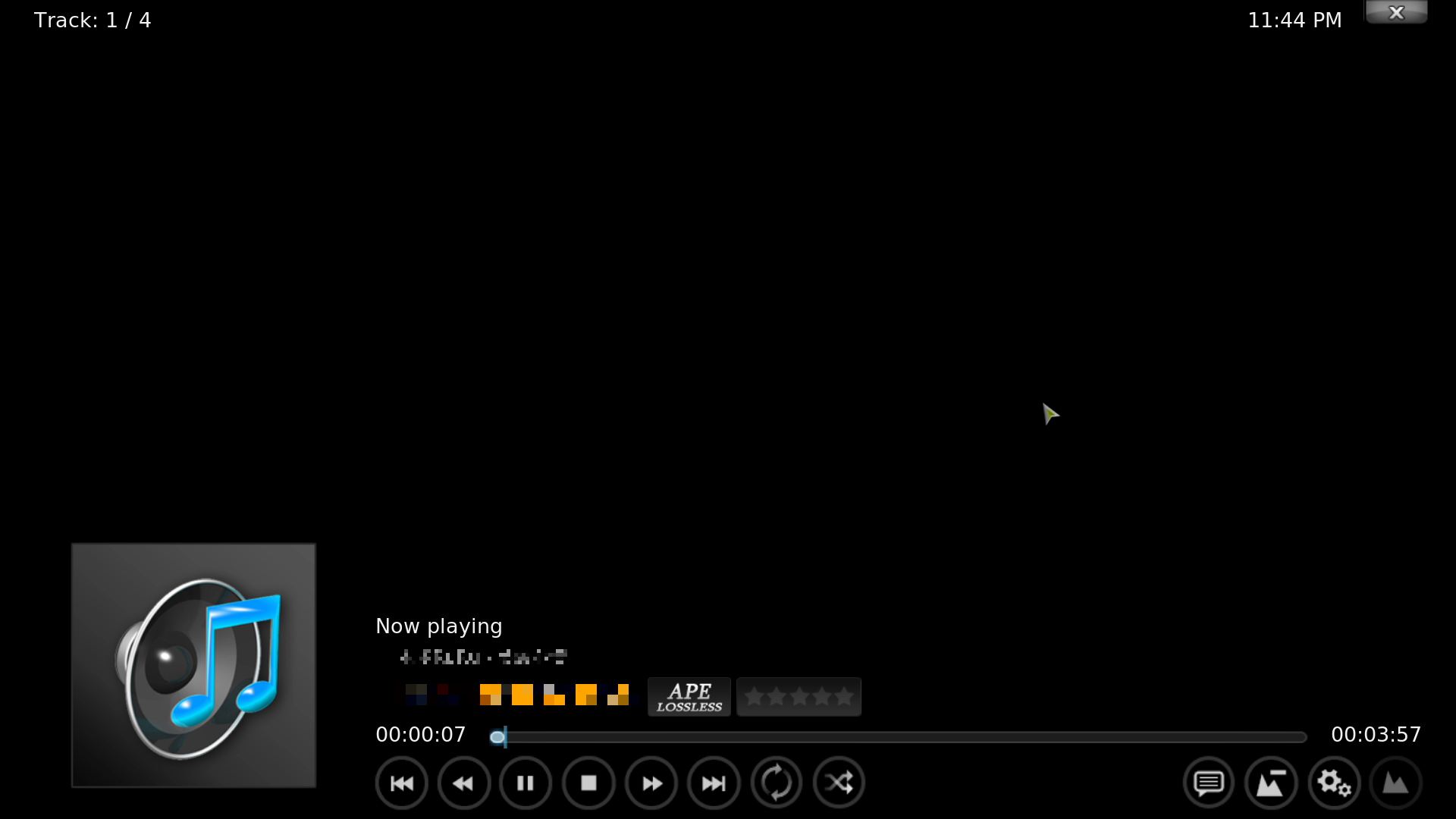
▼設定選項一覽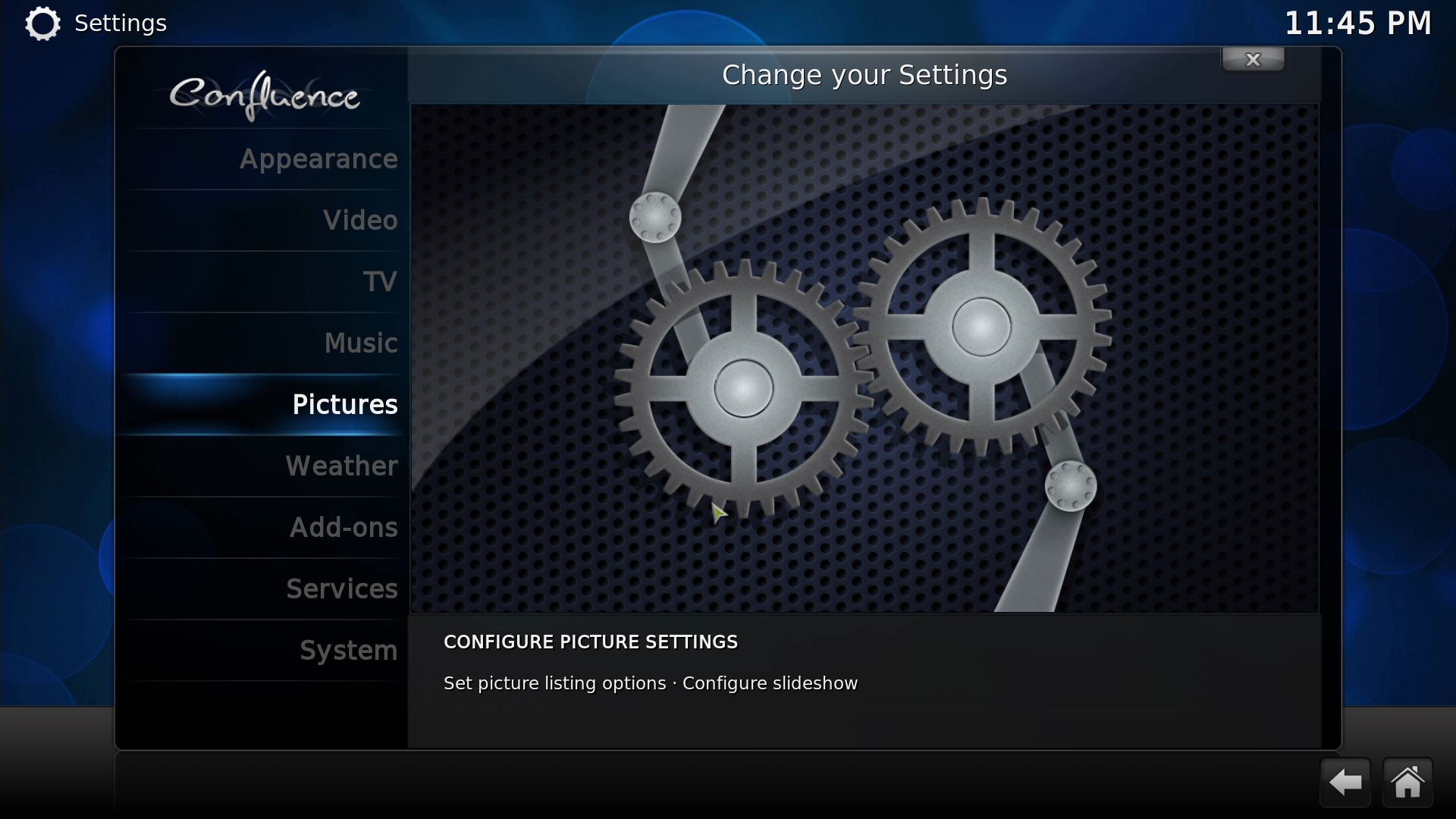
 [size=5][b] Thecus N4810行動裝置App介紹T-OnTheGO [/b][/size]
[size=5][b] Thecus N4810行動裝置App介紹T-OnTheGO [/b][/size]
可下載原廠所提供的T-OnTheGO軟體,也可以達成影音串流功能,還整合了其他雲端空間,並可以同步手機的資料至NAS內,可以說是相當方便
▼T-OnTheGO軟體
▼使用手機App搜尋可找NAS裝置
▼登入後可以看到分類
▼音樂檔可以線上做撥放
▼圖片檔可以線上做播放
▼影片檔可以線上做撥放
▼檢視方式可依照使用者喜好做調整
▼可整合其他雲端空間,可以直接登入存取資料
▼除了可以直接預覽圖片外,還可以線上做查看
▼設定一覽,還可以設定照片同步位置
有T-OnTheGO軟體就可以輕鬆存取NAS資料,並可將手機內的照片同步至NAS內,手機不在需要大容量,只要有網路可以連線至NAS內即可!!
 [size=5][b] Thecus N4810 4Bay NAS總結[/b][/size]
[size=5][b] Thecus N4810 4Bay NAS總結[/b][/size]
Thecus N4810經過上面的介紹,可以發現有相當多的應用可以實現,在資料備份的安全性上相當不錯,這次N4810採用全新介面的Thecus OS 7,整體操作介面上更加人性化,操作方式與平板相當類似,淺顯易懂且相當容易上手,在各種設定選項也做了簡化,不論是新手或是老手都可以快速將NAS設定完畢;在應用上設定也是簡單做幾個設定就可以把功能完成,連較為困難的iSCSI也是輕輕鬆鬆不到3分鐘就可以設定完成,N4810可加裝App與第三方軟體,要下載BT、開農場、影音串流..等各種應用相當輕鬆與容易,而且網路功能中還內建了出差必備的VPN功能,讓整台NAS功能就更加齊全了,在額外安裝的軟體中有防毒軟體,這部份個人覺得相當重要,可以確保儲存到NAS內的資料都是沒有病毒;效能表現方面相當不錯,在讀寫部分在各測試軟體中都可以達到100~110MB/s的優異表現,透過iSCSI方式做效能測試可以達到讀取100MB/s以上與寫入99MB/s以上的好表現,如果搭配聚合網路功能效能會再更加強悍,透過App軟體可以做到的應用相當廣泛,整體應用性與功能來說相當強大;行動裝置部分原廠提供了T-OnTheGO App軟體,讓使用者可以在外面也可以直接播放NAS內的音樂、影片與圖片並整合相機與相簿同步功能,讓行動裝置的多媒體檔案可以隨時上傳至NAS上做備份,讓手機不再容量不足!!N4810可以安裝Plex多媒體軟體,可將NAS內的多媒體檔案做好分類,並可以做影音串流DLNA與uPnP,還可搭配KODI軟體將NAS變身影音播放器中心,直接播放照片、影片與音樂,影片部分可支援4K影片播放,音樂部分可播放無損格式的音樂檔案,支援規格相當廣泛;整體來說N4810在硬體上的架構已經是相當的強悍,採用Intel Celeron N3160 1.6GHz四核處理器(Braswell)搭配4GB DDR3記憶體(可擴充到8GB),並可以播放4K影片,讓一台NAS不再是只有備份功能,而是一台可以取代動物機與HTPC的強悍機器。
硬碟的挑選上必須挑選適合應用環境的專用硬碟,在不同使用環境,所需要的條件是不同的,像是一般桌上型電腦內的硬碟要的是效能,而不是可以在全年無休的工作環境下長時間使用,千萬不要有那種都是硬碟,介面也相同,為什麼一定要買專用硬碟的想法,像NAS系統就是要穩定、安全與24小時全年無休工作,所以要挑選NAS專用硬碟,Seagate NAS專用硬碟採用24x7全天候運作來設計,並有RV旋轉震動感應器與韌體上最佳化,這些都是針對NAS長時間工作環境所設計,買了不合用的硬碟,在使用上有了不愉快的經驗,希捷Seagate所推出的那嘶狼NAS專用硬碟單硬碟效能測試部分表還當不錯,在許多測試項目中讀寫都有一定的水準,當然這樣的效能要滿足NAS應用絕對是小菜一盤輕輕鬆鬆,在保固上Seagate針對那嘶狼NAS專用硬碟提供三年保固,使用上可以相當安心。
